
Selaluseru - Jika kamu termasuk orang yang kerap menggunakan internet dan laptop saat bekerja, maka tips dan trik dari kami kali ini mungkin akan sangat berguna. Soalnya, kali ini kami akan memberikan beberapa trik memanfaatkan keyboard laptop yang bisa bikin aktivitas berselancar di dunia maya jadi lebih mudah dan cepat.
Penasaran? Buruan simak saja tips dan trik yang kami berikan di bawah ini.
1. Memindahkan kursor saat mengetik alamat situs di kolom search.
Jadi, saat kamu salah misalnya menulis satu huruf di alamat situs yang ingin kamu tuju di kolom search maka gak perlu repot-repot menghapus semuanya. Kamu hanya perlu menekan tombol Shift+Arrows alias panah ke arah kata yang salah atau terlewat secara bersamaan dan secara otomatis kursor akan mengarah ke kata yang salah ketik itu.
Jadi mudah deh kalau mau mengetik atau memperbaiki kalimat yang salah!
2. Blok kalimat alias teks.
Misalkan kamu mendapatkan kalimat alias teks yang pas dengan kriteria yang kamu cari dan ingin meng-copy-nya di dokumen teksmu, maka kamu bisa gunakan trik berikut ini. Caranya, blok kalimat menggunakan bantuan keyboard laptop yakni pakai Shift+Home secara bersamaan untuk memblok teks pada baris dari sebelah kiri kursor atau Shift+End untuk memblok teks pada baris dari sebelah kanan kursor.
3. Salah ketik kalimat di kolom Search.
Nah, kalau kamu salah mengetik kalimat atau teks di kolom Search maka kamu bisa pakai trik satu ini biar gak perlu repot-repot menghapusnya satu per satu. Caranya, tekan tombol CTRL+Delete di keyboard laptop secara bersamaan untuk menghapus teks salah setelah kursor yang terlanjur kamu ketik di kolom Search.
Kalau kalimat yang salah itu sebelum kursor, maka kamu bisa tekan tombol CTRL+Backspace di keyboard secara bersamaan. Gampang kan
4. Buka Tab baru di browser.
Daripada susah-susah klik pakai mouse pas butuh Tab baru di browser, gak ada salahnya kamu pakai trik kami berikut ini. Jadi, tinggal tekan tombol CTRL+T secara bersamaan dan secara otomatis Tab baru akan muncul di browsermu (gak peduli browser apa yang kamu pakai)!
5. Akses kolom Search di browser
Kalau kamu butuh menuliskan alamat situs baru di kolom Search pakai saja trik dari kami berikut. Gak perlu pakai mouse atau touchpad, cukup tekan tombol CTRL+L secara bersamaan dan secara otomatis kamu akan langsung diarahkan ke kolom Search.
6. Kalau gak sengaja menutup Tab, kembalikan lagi saja pakai cara ini.
Nah, kalau kamu secara gak sengaja menutup Tab yang lagi kamu buka maka bisa pakai cara ini untuk mengembalikannya kembali. Tekan saja tombol CTRL+Shift+T secara bersamaan dan secara otomatis Tabyang tadi tertutup akan kembali lagi.
7. Beralih dari browser ke dokumen teks dengan cepat.
Pas lagi kerja biasanya kamu butuh cara cepat untuk beralih dari satu dokumen ke dokumen lain atau pas beralih dari browser ke dokumen. Ketimbang repot pakai mouse atau touchpad, mending pakai trik keyboard berikut ini saja saat beralih dari browser ke dokumen teks.
Tekan tombol Alt+Tab secara bersamaan dan secara otomatis kamu bisa beralih dari browser ke dokumen atau sebaliknya secara cepat.
8. Menutup dan membuka browser.
Kalau kamu mau lebih cepat menutup atau membuka browser, bisa langsung pakai jalan pintas keyboard berikut ini. Tekan saja tombol Windows Key+D atau M secara bersamaan maka secara otomatis Windows browser akan ter-minimize dan terbuka secara otomatis.
Gimana, gampang-gampang kan trik di atas? Segera praktikkan deh supaya kamu lebih mudah dan cepat kalau mau beraktivitas dengan internet di laptop!
This is a short description in the author block about the author. You edit it by entering text in the "Biographical Info" field in the user admin panel.




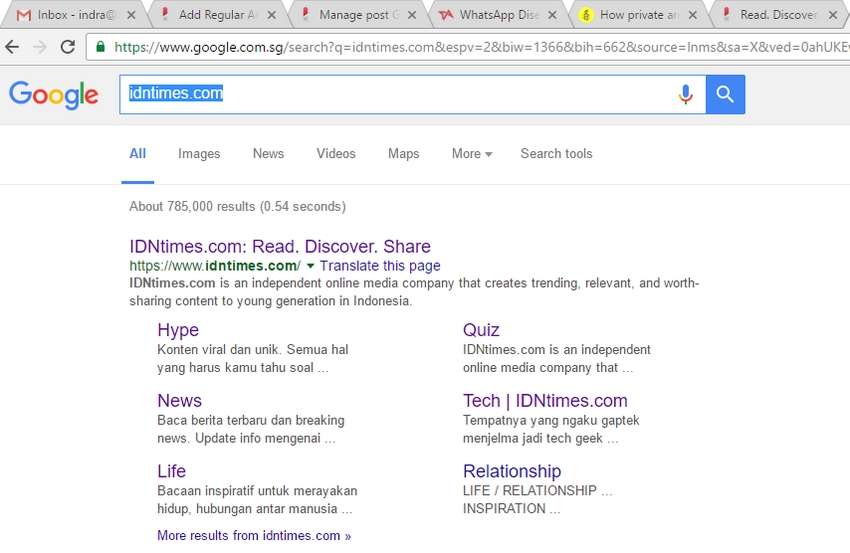
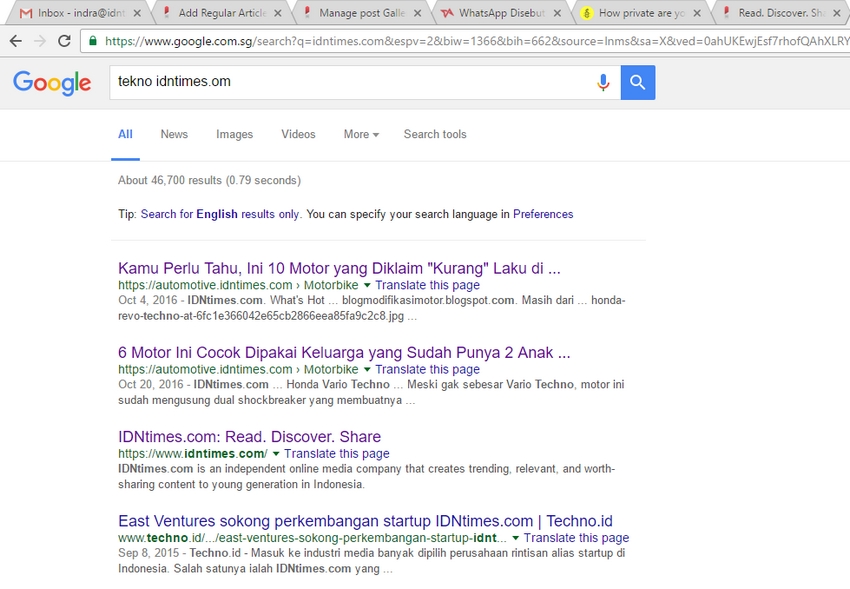
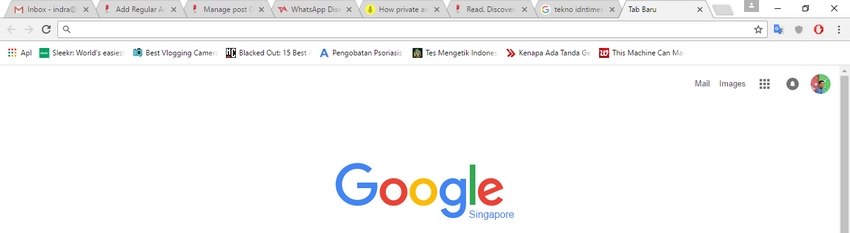
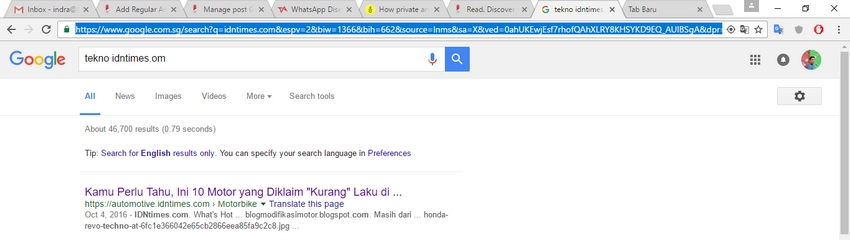
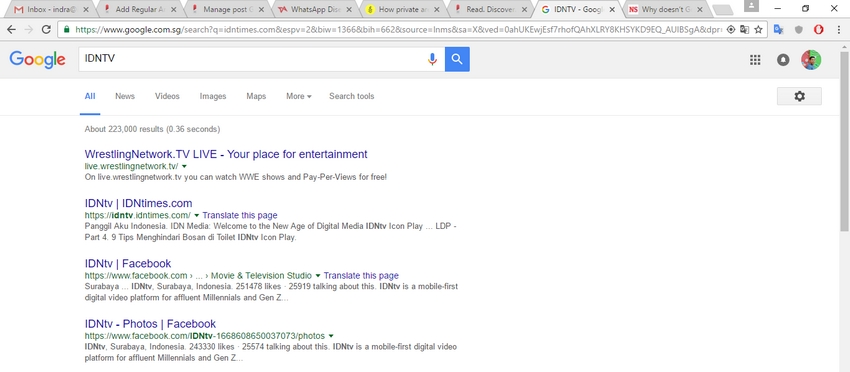

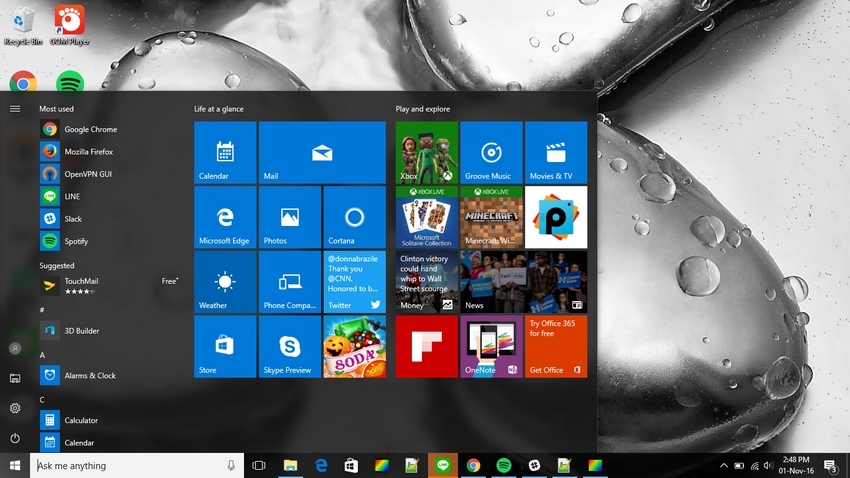
0 komentar:
Post a Comment